Da hat meine seine Kontakte in Windows Live Mail schön anhand von Kategorien organisiert, um alle Mail Adressen getrennt verwalten zu können, wie zum Beispiel nach Firma, Privat, Freunde, etc. und will nun eine einzelne Gruppe mit Hilfe der Export-Funktion exportieren und muss feststellen, dass immer alle Kontakte exportiert werden.
Was sein Vorgänger Outlook Express noch out-of-the-box konnte, das exportieren einzelner Kontakt-Gruppen oder Kategorien, kann sein Nachfolger Windows Live Mail leider nicht mehr oder nur mit ein paar Kniffen. Ein Schelm wer böses dabei denkt 😀
Wie man unter Windows Live Mail einzelne Kategorien in den Kontakten exportiert, beschreibt der folgende Artikel.
- Eine neue Mail erstellen und das Empfänger-Feld BCC einblenden, falls es nicht sichtbar ist.
- BCC anklicken. Im neuen Fenster, welches aufgeht, die gewünschte Kategorie, die exportiert werden soll, durch einen Doppelklick in das BCC-Feld auswählen.
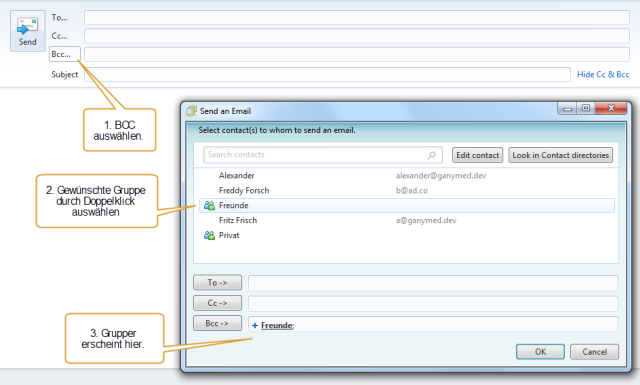
- Jetzt, ganz wichtig, die Mail abspeichern und nicht aus versehen versenden. Dadurch wird die Mail im Draft Ordner gespeichert. Die Mail jetzt schließen.
- In den Draft Ordner wechseln und mit einem Doppelklick die Mail öffnen. Den Cursor in das BCC Feld positionieren und mit STRG-A alles markieren und mit STRG-C dann in die Zwischenablage kopieren.
- Jetzt eine txt-Datei öffnen und mit STRG-V die Zwischenablage einfügen. Und siehe da, alle Adressen bestehend aus Namen und E-Mail Adresse können jetzt weiter bearbeitet werden.
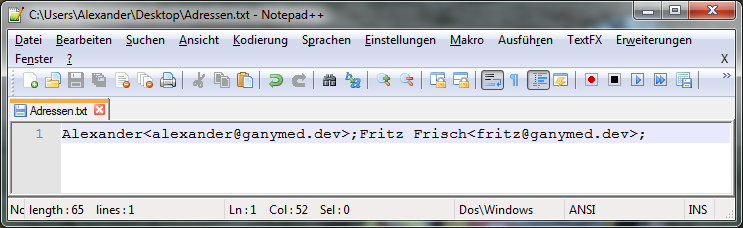
- Wer jetzt eine Datei mit vielen Adressen hat, steht vielleicht vor dem Problem der fehlenden Zeilenumbrüche, da alle Adressen in einer Reihe stehen und nur mit einem Semikolon(„;“) getrennt sind. Die Semikolons lassen sich einfach mit Hilfe von Notepad++ in Zeilenumbrüche wandeln. Die Datei mit Notepad öffnen und im Menü „Suchen“ auf den Eintrag „Suchen“ gehen. Die Einstellungen dem Fenster entsprechend vornehmen. Das Zeichen „\n“ symbolisiert dabei den von uns gewünschten Zeilenumbruch. Wichtig ist, dass der Suchmodus auf „Reguläre Ausdrücke“ geändert wird. Vor dem bearbeiten der Datei immer eine Kopie anlegen! Wenn alles passt, kann mit dem Befehl „Alle ersetzen“ alle Vorkommnisse auf einmal ersetzt werden.
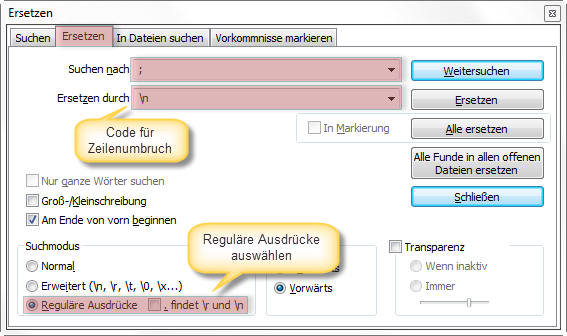
Zeilenumbruch mit Hilfe von Notepad++ einfügen
Als Chefkoch arbeite ich als Systemadministrator und Programmierer. Hier blogge ich über Joomla, Magento, WordPress und Windows. In meiner Freizeit fotografiere ich viel, fahre mit meiner Yamaha XT660R oder Jogge durch die Gegend.
Danke für Deine Infos. Super aufbereitet aber: Was heisst „Importieren“ und was heisst „Exportieren“? Was importiere ich wohin und warum und was exportiere ich wohin und warum? Ich versteh immer nur Bahnhof….
Meine neu angelegten Kontaktgruppen lassen sich so gut wie nicht versenden. Es werden einige Adressen versendet, andere nicht. Das nächste Mal sind es wieder ein paar andere usw. Tolles Programm… :-§
Hallo Bernd,
was meinst Du denn mit „Importieren“? Ich habe darüber kein Wort geschrieben.
In der Regel lassen sich Gruppen, wenn sie sauber angelegt sind auch versenden. Das habe ich noch nicht erlebt das es manchmal funktioniert und ein anderes mal nicht. Vielleicht liegt es am Empfängerkonto.
Komfortabler geht es natürlich mit Outlook, muss ja nicht die neueste Version sein. Gibt es günstig in der Bucht zu kaufen. Wenn es nichts kosten soll ist Thunderbird sicher eine gute Lösung. In der aktuellen c’t gibt es einen Artikel um Thunderbird aufzubohren und Funktionen nachrüsten.
Gruß
Chefkoch
Hallo!
Das Problem mit den Kategorien habe ich auch, nimmt willkürlich
von den 643 Kontakten in der Newsletter-Kategorie zwischen 60 und
250 Stck. Könnte das mit einem der Updates zusammenhängen?
Bis Juni diesen Jahres war noch alles in Ordnung!
Gruß
Trehörn
Hallo Trehörn,
ich habe gerade im Moment als Dein Kommentar kam, Adressen auf die oben beschriebene Art und Weise exportiert und es hat funktioniert.
Aber! Ich musste zum kopieren der Adressen, wenn sie bereits als Vorlage/Draft gespeichert sind, im BCC-Feld mit der rechten Maustaste auf „Alles markieren“ gehen. Ansonsten hatte ich in der Tat auch nicht alle Adressen kopiert.
Vielleicht hilft Dir das weiter.
Gruß
Chefkoch
Danke Chefkoch!
In der Tat habe ich den letzten Newsletter über diesen Weg versendet!
Aber das Problem ist ja die Pflege der Kontakte, ungültige Adressen, neue Anmeldungen etc. muss dann alles händisch (manuell) erfolgen. Ist schon doof
Danke für die detailierte Beschreibung aber bei mir lassen sich nur alle Kontakte o. einzelne auf die beschrieben Weise speichern und exportieren. Die Kontaktkategorien, wie bebildert dargestellt, bieten sich in meiner WLM nicht an.
Andreas
Hallo Andreas,
die Kontaktkategorien wurden von mir auch zuvor erstellt! Die gibt es also nicht standardmäßig.
Gruß Chefkoch
Die Adressen werden hineinkopiert aber die
dazu gehörigen Namen leider nicht.
Tom
Hallo Tom,
habe es gerade an meiner Installation nochmals probiert; hier werden der Vor- und Nachname mit kopiert und dementsprechend angezeigt.
Sind in Deinen Kontakten Vor- und Nachname vorhanden? Welche Live Mail Version verwendest Du?
Chefkoch
Musste Window live Mail 2012 neu installieren bei Window 7. Nun funktioniert alles, ausser dass die Mail-Adressen unter Kontaket nicht angezeigt wird, aber beim Mailen des ertsen Buchstabens einer Adresse sind sie drin. Wie kann ich dies erreichen?
Hallo Susanna,
versuch mal ob Du mit dem folgenden Programm, welches nicht installiert werden muss, Deine alten Kontakte wieder bekommst. Mit LiveContactsView kannst Du alle Kontakte anzeigen lassen. Einfach das Programm runterladen, in ein Verzeichnis Deiner Wahl kopieren und danach entpacken, z.B. c:\temp\. Wenn Du das Programm auf deutsch haben möchtest, ebenfalls runterladen und einfach die Datei im zip-Archiv in den zuvor erstellten Ordner entpacken.
Versuch das mal.
Chefkoch
Bis zu Pkt. 3 klappt alles. Auch das Abspeichern als Draft ist ok. Aber wenn ich dann das Mail aus Draft öffne, sind alle Adresszeilen (auch BCC) leer!
Hallo Peter,
ist Deine Gruppe wie im Bild auf Punkt 2 zu sehen vorhanden/eingefügt?
Hallo Chefkoch,
nach einem kompletten Neustart funktioniert alles wie von dir beschrieben. Diese Art des Exports ist zwar umständlich, aber sie klappt wenigstens. In Windows 7 ist leider vieles umständlicher geworden als in XP. Offensichtlich muss MS das Rad doch immer neu erfinden. Auch der Import der Kategorien ist um einiges mühsamer!
Danke für denTipp.
Hallo Peter,
gern geschehen. Na warte erst einmal ab, bist Du auf Windows 8 wechselst!!!
Chefkoch
Hallo Chefkoch,
danke für deine tolle Beschreibung – habe die Daten jetzt im Notepad. Was ich noch nicht ganz verstehe ist, wie mir das helfen soll, sie wieder zu importieren?
Dazu müsste ich aus dem txt eine csv machen oder?
Weißt du dazu auch einen Rat?
Danke schonmal im Voraus!
LG
Kathrin
Hallo Kathrin,
was hast Du denn mit den exportierten Kontakten vor? In welches Programm willst Du sie denn importieren?
Chefkoch
Hallo Chefkoch,
ich hab‘ die Kontakte jetzt in eine CSV Datei gespeichert und es sogar geschafft, dass Name und Mail-Adresse in einer separaten Spalte aufscheinen. Jetzt habe ich vor, die Dateien nach und nach auf meinem neuen Laptop wieder ins Windows Live Mail zu importieren – nur sollen eben die Kategorien erhalten bleiben. Deshalb „deine Variante“.
Leier ist es jetzt so, dass beim Import die Mail-Adressen nicht importiert werden. Ich definiere die zu importierende Spalte und gebe ihr die Zuweisung Mail-Adresse aber Live-Mail importiert sie nicht …
Hast du einen Lösungsvorschlag?
Danke und LG
Kathrin
hallo chefkoch,
ich habe die Mailadressen für die einzelnen Kategorien aus dem Windows Live Mail Dateien im Notepad als txt.-Datei angelegt.
Soweit ist alles in trockenen Tüchern.
Aber wie bekomme ich jetzt diese Mailadressen wieder in die jeweiligen manuell angelegten Kategorien (nach Aufspielen des neuen Betriebssystems)? Wenn ich nach „Import“ suche, werden mir alle möglichen Dateiformate, bloß nicht „txt“ angeboten.
Danke für die Antwort ….
Versuch doch mal die Datei, von z.B. test.txt in test.csv, in eine .csv Datei umzubenennen, der Inhalt bleibt ja der gleiche. Chefkoch
wenn ich die Datei umbenenne, kann ich nur dessen Namen ändern, nicht aber das Dateiformat.
Notepad gibt mir zwar die Möglichkeit, aus einer Vielzahl von Formaten auszuwählen, aber .csv ist nicht dabei ….
was nun?
Schau mal, hier wird beschrieben wie das geht: https://support.microsoft.com/de-de/help/865219/how-to-show-or-hide-file-name-extensions-in-windows-explorer
konnte die txt.dateien erfolgreich umbenennen in .csv-format.
wenn ich dann eine kontaktkatgorie „test“ erstelle und versuche, die datei per import in die kategorie zu holen, wird mir immer nur der erste kontakt aus der kategorie importiert, niemals die ganze kontaktliste.
was mache ich da falsch?